联想win10我的电脑在哪里?联想win10我的电脑位置教程
很多使用联想win10系统的小伙伴发现,电脑桌面上的“我的电脑”图标不见了,不管是误删还是其他原因。今天小编教你如何还原图标,联想电脑的设置可以改变,非常简单方便,让我们一起来看看吧。

联想win10我的电脑位置介绍
1、进入win10系统后,win10桌面上没有我的电脑,我的文档什么,然后在win10系统桌面的空白处点击右键。如下图所示。
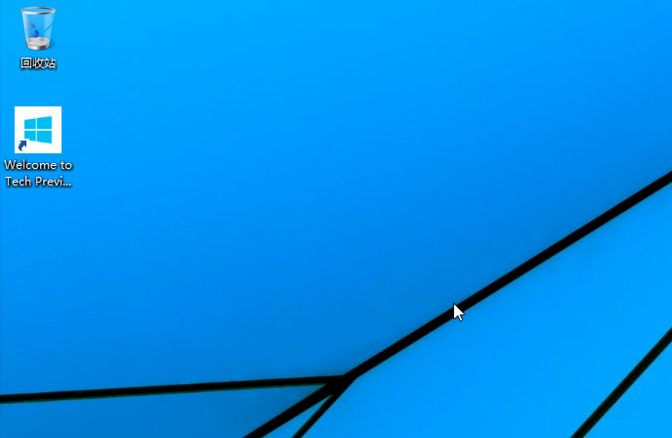
2、点击后,选择弹出列单下的个性化,如下图所示

3、点击个性化进入个性化窗口,点击个性化窗口上的更改桌面图标,如下图所示。
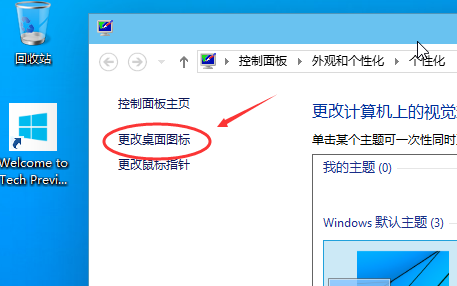
4、点击后,弹出桌面图标设置对话框,这里可以看到我的电脑,如下图所示
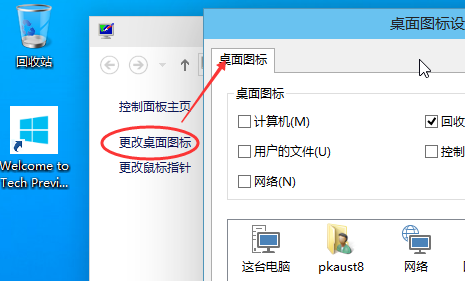
5、在桌面图标设置对话框里点击勾中我的计算机,然后点击确定,如下图所示
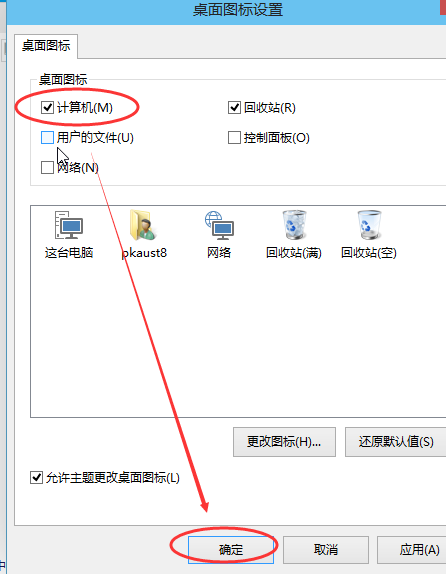
6、点击确定后,桌面就会显示我的电脑了,如下图所示。
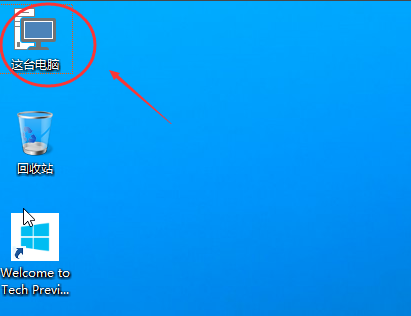
以上就是本站为您带来的联想win10我的电脑位置介绍,希望可以解决掉您的困惑。
相关文章
- 联想笔记本win10怎么进入安全模式?联想笔记本win10进入安全模式的方法
- 联想ThinkPad X280如何安装win10系统?
- 联想电脑win10截图快捷键
- 联想笔记本电脑网速慢怎么解决?联想笔记本电脑网速慢处理教程
- 联想win7怎么升级到win10系统?联想win7升级到win10系统教程
- 联想电脑win10系统换win7怎么操作?联想电脑Win10换Win7方法
- 联想笔记本预装的win10怎么改win7系统图文教程
- 联想笔记本win10改win7教程
- 联想win10改win7怎么改?
- 一分钟就能学会的联想重装系统win10教程
- 联想win10改win7图文教程
- Win10系统联想笔记本怎么快速进入Bios?
- 联想电脑Win10怎么关闭fn键?
- 联想戴尔笔记本Win10如何彻底永久关闭更新?
- 联想Win10笔记本功能键如何关闭?
- 联想电脑Win10系统怎么重装系统?
